Photoshop打造簡(jiǎn)潔漂亮的粉色簽名圖片
時(shí)間:2024-02-05 19:30作者:下載吧人氣:41
本教程的簽名制作方法非常簡(jiǎn)潔,不過效果非常甜美。大致過程:先給人物簡(jiǎn)單的磨皮及潤(rùn)色處理,然后用用蒙版把人物融入設(shè)置好的背景中,最后用高光素材疊加等加上高光即可。
原圖

最終效果


1、打開人物素材,進(jìn)行簡(jiǎn)單的磨皮。我重復(fù)一下磨皮步驟幫大家溫習(xí)一下,方法不止一種,按“ctrl+J”鍵復(fù)制一層,修改圖層的模式為“濾色”,調(diào)整不透明度為“70%”,“ctrl+E”合并兩個(gè)圖層。
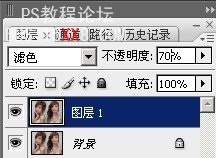
2、執(zhí)行“濾鏡”─“模糊”─“高斯模糊”(根據(jù)圖片自己定義)。
3、打開“歷史記錄”面板,(窗口─歷史記錄),找到最下面的步驟“高斯模糊”,點(diǎn)擊鼠標(biāo)右鍵,執(zhí)行“新快照”命令,命好名,會(huì)在面板形成一個(gè)新的快照。
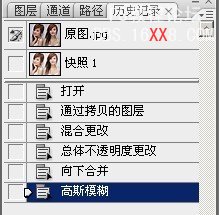
4、點(diǎn)擊快照1前的小方塊,使他處于當(dāng)前狀態(tài),點(diǎn)擊圖層面板,是它處于圖層編輯面板,在打開歷史記錄面板,刪除“高斯模糊”命令,這樣圖像又恢復(fù)到以前的狀態(tài)。

5、再使用歷史記錄畫筆進(jìn)行涂抹了,設(shè)置好參數(shù),不透明度50%以下,在需要磨皮的皮膚上,進(jìn)行涂抹(我就大致的弄了下,大家可要仔細(xì)點(diǎn),注意細(xì)節(jié))。
6、打開素材執(zhí)行:濾鏡 > 模糊 > 高斯模糊,數(shù)值為20左右,確定后加上圖層蒙版,用黑色畫筆把人物部分擦出來(lái)。(柔角畫筆,不透明度降低)
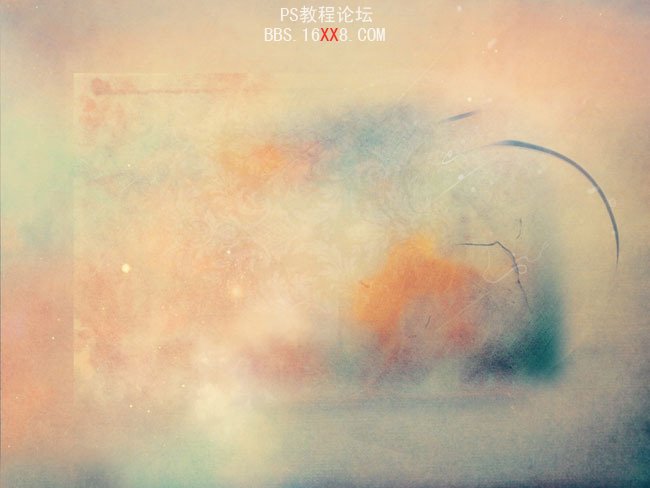


7、打開素材圖層混合模式改為“濾色”,加上圖層蒙版,用黑色畫筆把人物臉部擦出來(lái)。



8、如果不喜歡這個(gè)顏色,也可以,創(chuàng)建色彩平衡調(diào)整圖層,或者色相飽和度,稍微調(diào)整下整體顏色,數(shù)值自定。
9、最后再適當(dāng)銳化一下,并打上自己喜歡的簽名文字,完成最終效果。





相關(guān)推薦
- Photoshop打造超炫的古典立體花紋文字
- Photoshop創(chuàng)意設(shè)計(jì)圣誕節(jié)賀卡插畫教程
- Photoshop打造超炫的藝術(shù)光束海報(bào)
- Photoshop用圖層混合模式校正云彩層次
- Photoshop創(chuàng)意設(shè)計(jì)教程:給少女添加花紋背景
- Photoshop處理男性照片的質(zhì)感金屬色調(diào)
- Photoshop處理照片教程:照片中光線的運(yùn)用
- Photoshop處理缺色和曝光過度的照片
- Photoshop打造暗調(diào)藍(lán)紅色風(fēng)景圖片
- Photoshop打造暗調(diào)藍(lán)紫色的森林圖片
相關(guān)下載
熱門閱覽
- 1ps斗轉(zhuǎn)星移合成劉亦菲到性感女戰(zhàn)士身上(10P)
- 2模糊變清晰,在PS中如何把模糊試卷變清晰
- 3ps楊冪h合成李小璐圖教程
- 4ps CS4——無(wú)法完成請(qǐng)求,因?yàn)槲募袷侥K不能解析該文件。
- 5色階工具,一招搞定照片背后的“黑場(chǎng)”“白場(chǎng)”和“曝光”
- 6ps液化濾鏡
- 7軟件問題,PS顯示字體有亂碼怎么辦
- 8軟件問題,ps儲(chǔ)存文件遇到程序錯(cuò)誤不能儲(chǔ)存!
- 9LR磨皮教程,如何利用lightroom快速磨皮
- 10PS鼠繪奇幻的山谷美景白晝及星夜圖
- 11ps調(diào)出日系美女復(fù)古的黃色調(diào)教程
- 12photoshop把晴天變陰天效果教程
最新排行
- 1室內(nèi)人像,室內(nèi)情緒人像還能這樣調(diào)
- 2黑金風(fēng)格,打造炫酷城市黑金效果
- 3人物磨皮,用高低頻給人物進(jìn)行磨皮
- 4復(fù)古色調(diào),王家衛(wèi)式的港風(fēng)人物調(diào)色效果
- 5海報(bào)制作,制作炫酷的人物海報(bào)
- 6海報(bào)制作,制作時(shí)尚感十足的人物海報(bào)
- 7創(chuàng)意海報(bào),制作抽象的森林海報(bào)
- 8海報(bào)制作,制作超有氛圍感的黑幫人物海報(bào)
- 9碎片效果,制作文字消散創(chuàng)意海報(bào)
- 10人物海報(bào),制作漸變效果的人物封面海報(bào)
- 11文字人像,學(xué)習(xí)PS之人像文字海報(bào)制作
- 12噪點(diǎn)插畫,制作迷宮噪點(diǎn)插畫

網(wǎng)友評(píng)論